在上一篇文章《欲练此功必先自宫之STM32汇编启动,放慢是为了更好的前行》中我们对STM32启动前的汇编部分的代码进行了分析。今天来一篇硬件设计方面的文章,教大家如何安装Altium Designer18。
目前最新的Altium Designer最新版已经到了Altium Designer20,但是新版本对于电脑配合要求非常大,差不多要吃鸡的配置。无论从功能上还是界面操作上Altium Designer18,19,和20三个版本差别不是很大,可以满足我们正常的工作和学习需要,所以选择Altium Designer18来写一个系列的关于这个软件的文章,帮助大家尽快入门,学会以后其他版本的也不在话下。
在安装之前我们首先要下载Altium Designer18,下载地址大家网上可以搜一下或者单独私信我,我可以给大家推荐一个比较稳定的版本,避免出现各种问题,这里就不罗列了。
我们下载完之后右击安装程序“AltiumDesigner18Setup.exe”,选择以管理员身份运行,运行以后界面如图所示:
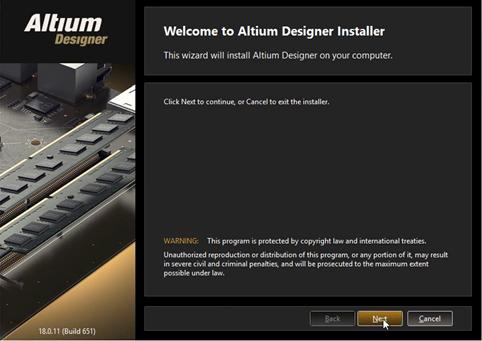
安装欢迎界面
点击Next按钮,进入语言选择界面。大家一定要注意,这里的语言选择是安装向导程序的语言选择,也就是安装过程中的文字语言,并不是安装完成后我们软件的文字语言。








 最低0.47元/天 解锁文章
最低0.47元/天 解锁文章
















 被折叠的 条评论
为什么被折叠?
被折叠的 条评论
为什么被折叠?








